来源:旭玩手游网 更新:2023-12-30 23:12:04
用手机看
IDEA(IntelliJ IDEA)是一款强大的Java集成开发环境,被广泛应用于软件开发领域。在日常开发中,我们经常会遇到需要将Eclipse项目导入到IDEA中的情况。本文将为您详细介绍如何使用IDEA打开Eclipse项目,助您成为高效程序员。
1.导入Eclipse项目
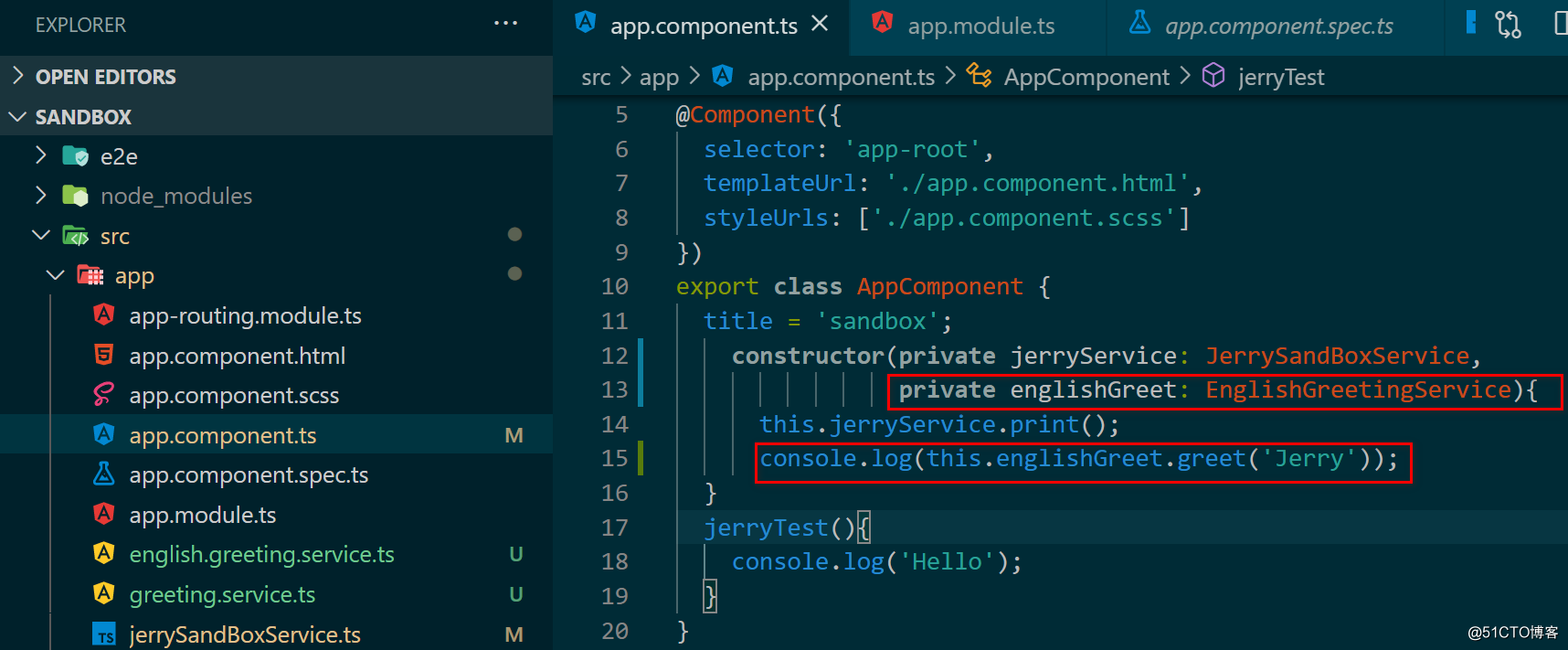
首先,在IDEA的欢迎界面点击“Open”按钮,选择要导入的Eclipse项目所在的文件夹。IDEA会自动识别并加载项目文件。
2.配置项目依赖
一般情况下,Eclipse项目和IDEA项目的依赖管理方式略有不同。在导入Eclipse项目后,我们需要手动检查和配置项目的依赖关系。点击IDEA顶部菜单栏的“File”选项,选择“Project Structure”。在弹出的窗口中,可以看到“Modules”、“Libraries”等选项。点击“Modules”,确保所有模块都正确导入,并且没有缺失或重复的依赖项。点击“Libraries”,检查并添加缺失的库文件。
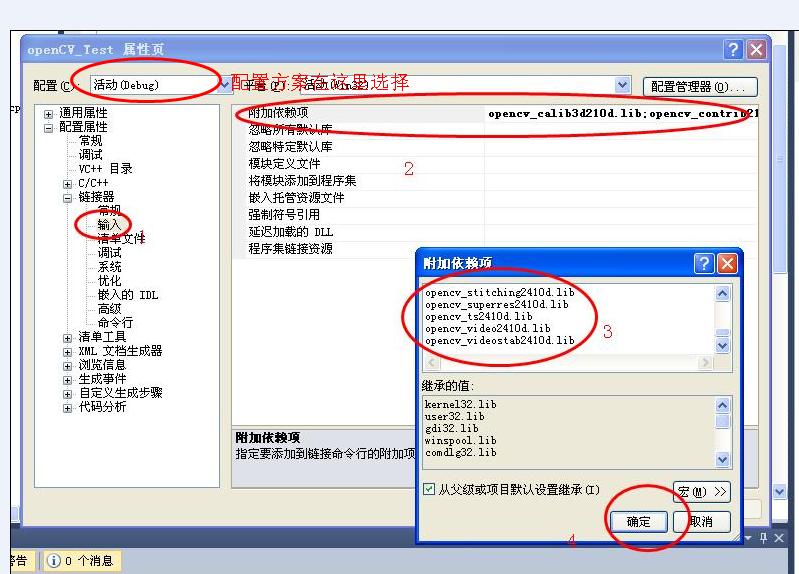
3.运行和调试
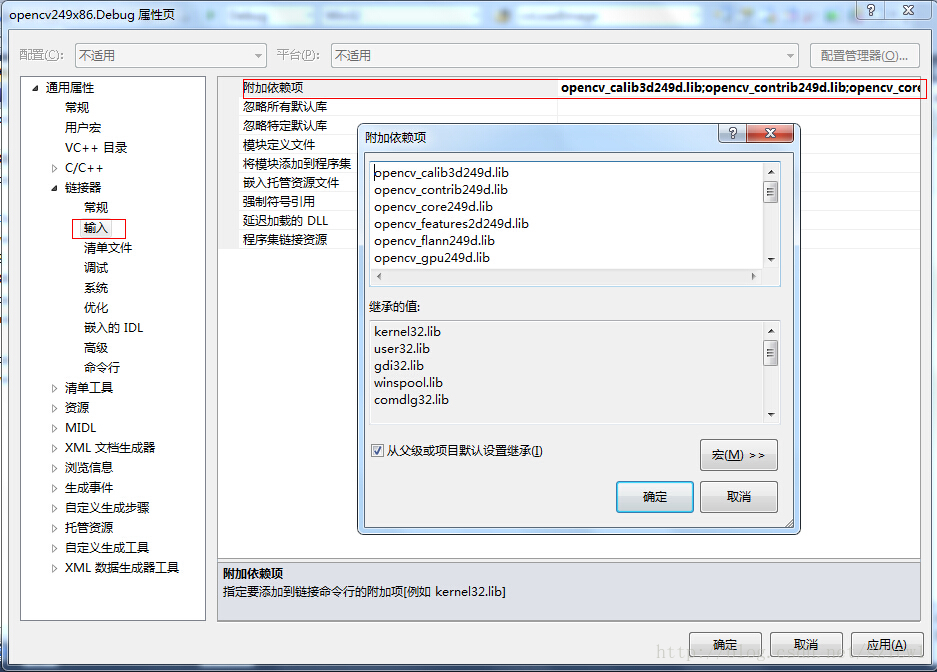
配置好项目依赖后,我们就可以使用IDEA进行运行和调试了。在IDEA的顶部菜单栏中,选择“Run”或“Debug”选项,然后选择要运行或调试的类。IDEA会自动编译项目并执行相应的操作。通过IDEA强大的调试功能,您可以轻松地定位和修复代码中的错误,提高开发效率。